மைக்ரோசாஃப்ட் வேர்ட் என்பது 1983 ஆம் ஆண்டு மைக்ரோசாப்ட் நிறுவனத்தால் முதன்முதலில் உருவாக்கப்பட்ட ஒரு சொல் செயலாக்க நிரலாகும். அந்த நேரத்தில் இருந்து, மைக்ரோசாப்ட் ஏராளமான மேம்படுத்தப்பட்ட பதிப்புகளை வெளியிட்டுள்ளது, ஒவ்வொன்றும் அதற்கு முன் இருந்ததை விட அதிக அம்சங்களை வழங்குவதோடு சிறந்த தொழில்நுட்பத்தையும் உள்ளடக்கியது. மைக்ரோசாப்ட் வேர்டின் மிகவும் தற்போதைய இணைய அடிப்படையிலான பதிப்பு மைக்ரோசாப்ட் 365 , ஆனால் Microsoft Office 2019 இன் மென்பொருள் பதிப்பில் Word 2019 அடங்கும்.
மைக்ரோசாஃப்ட் வேர்ட் அனைத்து மைக்ரோசாஃப்ட் 365 பயன்பாட்டு தொகுப்புகளிலும் சேர்க்கப்பட்டுள்ளது. மைக்ரோசாஃப்ட் பவர்பாயிண்ட் மற்றும் மைக்ரோசாஃப்ட் எக்செல் ஆகியவை மிகவும் அடிப்படையான (மற்றும் குறைந்த விலை) தொகுப்புகளில் அடங்கும். மைக்ரோசாஃப்ட் அவுட்லுக் மற்றும் ஸ்கைப் ஃபார் பிசினஸ் போன்ற பிற அலுவலக நிரல்களில் கூடுதல் தொகுப்புகள் உள்ளன.
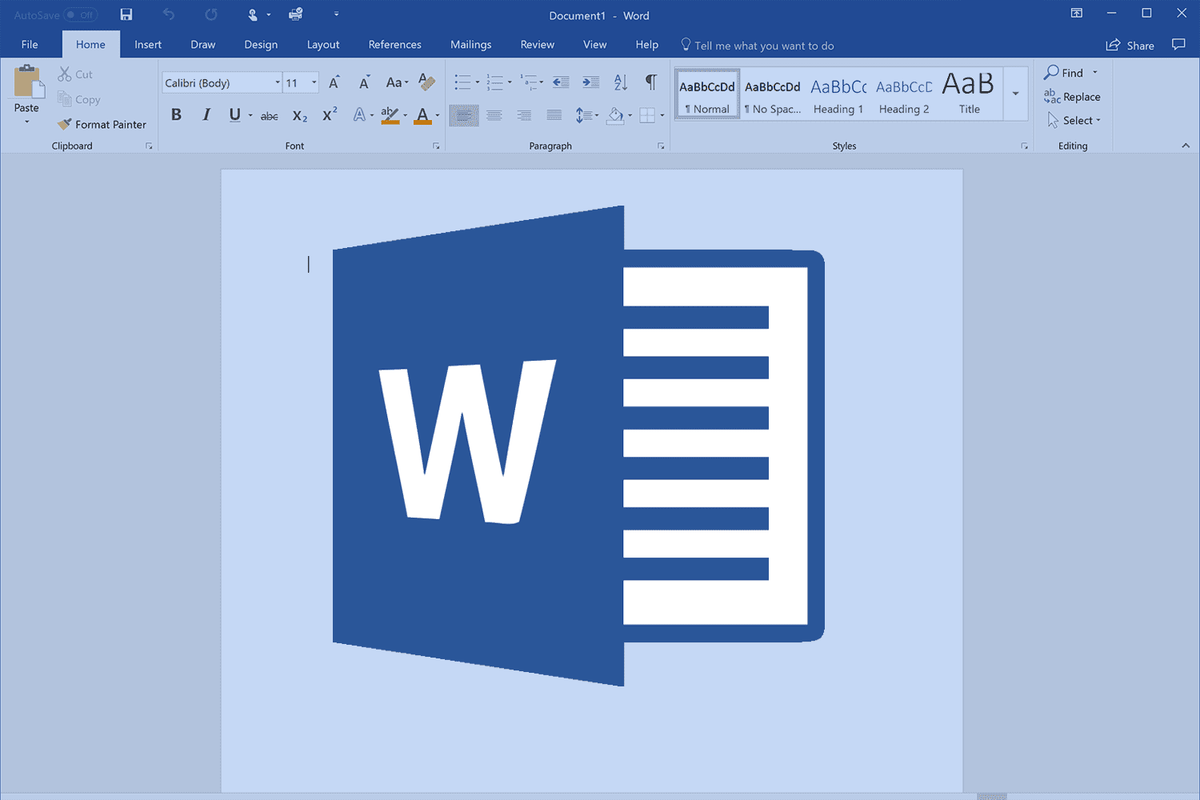
லைஃப்வைர்
உங்களுக்கு Microsoft Word தேவையா?
புல்லட் மற்றும் எண்ணிடப்பட்ட பட்டியல்களைக் கொண்ட பத்திகளைக் கொண்ட எளிய ஆவணங்களை மட்டுமே நீங்கள் உருவாக்க விரும்பினால், நீங்கள் மைக்ரோசாஃப்ட் வேர்டை வாங்கத் தேவையில்லை. இதில் உள்ள WordPad பயன்பாட்டை நீங்கள் பயன்படுத்தலாம் விண்டோஸ் 7 , விண்டோஸ் 8.1, மற்றும் விண்டோஸ் 10 . நீங்கள் அதை விட அதிகமாக செய்ய வேண்டும் என்றால், உங்களுக்கு மிகவும் சக்திவாய்ந்த சொல் செயலாக்க நிரல் தேவைப்படும்.
மைக்ரோசாஃப்ட் வேர்ட் மூலம் நீங்கள் பல்வேறு முன் கட்டமைக்கப்பட்ட பாணிகள் மற்றும் வடிவமைப்புகளில் இருந்து தேர்வு செய்யலாம், இது ஒரே கிளிக்கில் நீண்ட ஆவணங்களை வடிவமைக்க எளிதான வழியை வழங்குகிறது. உங்கள் கணினி மற்றும் இணையத்திலிருந்து படங்களையும் வீடியோக்களையும் செருகலாம், வடிவங்களை வரையலாம் மற்றும் அனைத்து வகையான விளக்கப்படங்களையும் செருகலாம்.
நீங்கள் ஒரு புத்தகத்தை எழுதினால் அல்லது ஒரு சிற்றேட்டை உருவாக்கினால், அதை உங்களால் திறம்பட (அல்லது முற்றிலும்) WordPad அல்லது ஒரு பயன்பாட்டில் செய்ய முடியாது அபிவேர்ட் , மைக்ரோசாஃப்ட் வேர்டில் உள்ள அம்சங்களைப் பயன்படுத்தி ஓரங்கள் மற்றும் தாவல்களை அமைக்கலாம், பக்க இடைவெளிகளைச் செருகலாம், நெடுவரிசைகளை உருவாக்கலாம் மற்றும் வரிகளுக்கு இடையேயான இடைவெளியைக் கட்டமைக்கலாம். ஒரே கிளிக்கில் உள்ளடக்க அட்டவணையை உருவாக்க உங்களை அனுமதிக்கும் அம்சங்களும் உள்ளன. நீங்கள் அடிக்குறிப்புகளையும், தலைப்புகள் மற்றும் அடிக்குறிப்புகளையும் செருகலாம். நூல் பட்டியல்கள், தலைப்புகள், புள்ளிவிவரங்களின் அட்டவணை மற்றும் குறுக்கு குறிப்புகளை உருவாக்குவதற்கான விருப்பங்கள் உள்ளன.
இந்த விஷயங்களில் ஏதேனும் உங்கள் அடுத்த எழுத்துத் திட்டத்தில் நீங்கள் என்ன செய்ய விரும்புகிறீர்கள் என்று தோன்றினால், உங்களுக்கு மைக்ரோசாஃப்ட் வேர்ட் தேவைப்படும்.
உங்களிடம் மைக்ரோசாஃப்ட் வேர்ட் இருக்கிறதா?
உங்கள் கணினி, டேப்லெட் அல்லது உங்கள் ஃபோனில் ஏற்கனவே Microsoft Word இன் பதிப்பு இருக்கலாம். நீங்கள் வாங்குவதற்கு முன், நீங்கள் கண்டுபிடிக்க வேண்டும்.
தனிப்பட்ட ஹாட்ஸ்பாட்டை எவ்வாறு இயக்குவது
உங்கள் Windows சாதனத்தில் Microsoft Word நிறுவப்பட்டுள்ளதா என்பதைப் பார்க்க:
-
இருந்து பணிப்பட்டியில் தேடல் சாளரம் (விண்டோஸ் 10), தி தொடக்கத் திரை (விண்டோஸ் 8.1), அல்லது இலிருந்து தொடக்க மெனுவில் தேடல் சாளரம் (விண்டோஸ் 7), msinfo32 என டைப் செய்யவும் மற்றும் Enter ஐ அழுத்தவும் .
-
கிளிக் செய்யவும் தி + அடையாளம் அருகில் மென்பொருள் சூழல் .
-
நிரல் குழுக்கள் என்பதைக் கிளிக் செய்யவும்.
-
பார் ஒரு Microsoft Office நுழைவு .
உங்களிடம் Word இன் பதிப்பு இருக்கிறதா என்பதைக் கண்டறிய மேக் , அதைத் தேடுங்கள் கண்டுபிடிப்பாளர் பக்கப்பட்டி, கீழ் விண்ணப்பங்கள் .
மைக்ரோசாஃப்ட் வேர்ட் எங்கே கிடைக்கும்
உங்களிடம் இது ஏற்கனவே இல்லை எனில், Microsoft Word இன் சமீபத்திய பதிப்பை Microsoft 365 உடன் பெறலாம். Microsoft 365 என்பது சந்தாவாக இருந்தாலும், நீங்கள் மாதந்தோறும் செலுத்த வேண்டிய ஒன்று. நீங்கள் மாதாந்திர பணம் செலுத்துவதில் ஆர்வம் காட்டவில்லை என்றால், அலுவலகத்தை நேரடியாக வாங்குவதைக் கவனியுங்கள். கிடைக்கக்கூடிய அனைத்து பதிப்புகள் மற்றும் தொகுப்புகளை நீங்கள் ஒப்பிட்டு வாங்கலாம் மைக்ரோசாப்ட் ஸ்டோர் . நீங்கள் காத்திருக்க விரும்பினால், Microsoft Office 2019 தொகுப்பை வாங்குவதன் மூலம் 2018 இன் பிற்பகுதியில் Microsoft Word 2019 ஐப் பெறலாம்.
சில முதலாளிகள், சமூகக் கல்லூரிகள் மற்றும் பல்கலைக்கழகங்கள் தங்கள் ஊழியர்களுக்கும் மாணவர்களுக்கும் Microsoft 365ஐ இலவசமாக வழங்குகின்றன.
மைக்ரோசாப்ட் வேர்டின் வரலாறு
பல ஆண்டுகளாக மைக்ரோசாஃப்ட் ஆபிஸ் தொகுப்பின் பல பதிப்புகள் உள்ளன. இந்த பதிப்புகளில் பெரும்பாலானவை குறைந்த விலையிலான தொகுப்புகளுடன் வந்தன , பரிமாற்றம், ஸ்கைப் மற்றும் பல). இந்த தொகுப்பு பதிப்புகளில் வீடு மற்றும் மாணவர் அல்லது தனிப்பட்ட, அல்லது தொழில்முறை போன்ற பெயர்கள் இருந்தன. இங்கே பட்டியலிட பல சேர்க்கைகள் உள்ளன, ஆனால் கவனிக்க வேண்டியது என்னவென்றால், நீங்கள் வாங்கக்கூடிய எந்த தொகுப்பிலும் Word சேர்க்கப்பட்டுள்ளது.
Word ஐக் கொண்ட சமீபத்திய Microsoft Office Suiteகள் இங்கே:
- மைக்ரோசாஃப்ட் வேர்ட் 365) மைக்ரோசாப்ட் 365 இல் கிடைக்கிறது மற்றும் தொடர்ந்து புதுப்பிக்கப்படுகிறது
- வேர்ட் ஆன்லைன் ஒரு இலவச வரையறுக்கப்பட்ட பதிப்பு.
- Word 2019 ஆனது Office 2019 இல் கிடைக்கிறது
- Word 2016 ஆனது Office 2016 இல் கிடைக்கிறது
- Word 2013 ஆனது Office 2013 இல் கிடைத்தது
- Word 2010 ஆனது Office 2010 இல் கிடைத்தது
- Word 2007 ஆனது Office 2007 உடன் சேர்க்கப்பட்டுள்ளது
- Word 2003 ஆனது Office 2003 உடன் சேர்க்கப்பட்டுள்ளது
- ஆஃபீஸ் எக்ஸ்பியில் வேர்ட் 2002 சேர்க்கப்பட்டது
நிச்சயமாக, மைக்ரோசாப்ட் வேர்ட் 1980 களின் முற்பகுதியில் இருந்து சில வடிவங்களில் உள்ளது மற்றும் பெரும்பாலான இயங்குதளங்களுக்கான பதிப்புகளைக் கொண்டுள்ளது (மைக்ரோசாப்ட் விண்டோஸ் இருப்பதற்கு முன்பே).
Microsoft Word இலவசமா? ஆம், இருக்க முடியும் அடிக்கடி கேட்கப்படும் கேள்விகள்- மைக்ரோசாஃப்ட் வேர்ட் பதிலளிக்கவில்லை என்றால் நான் என்ன செய்ய முடியும்?
சிதைந்த கோப்பு அல்லது இணக்கமற்ற செருகு நிரல் வேர்ட் பதிலளிப்பதை நிறுத்தக்கூடும். சேஃப் மோடில் வேர்டை மறுதொடக்கம் செய்து ஆட்-இன்களை முடக்குவதன் மூலம் அதைச் சரிசெய்யலாம். மற்றொரு விருப்பம் செல்ல வேண்டும் அமைப்புகள் விண்டோஸில் > பயன்பாடுகள் & அம்சங்கள் > Microsoft Office (அல்லது மைக்ரோசாப்ட் 365 ) > மாற்றியமைக்கவும் அலுவலக பயன்பாடுகளை சரிசெய்வதற்கான படிகளைப் பின்பற்றவும்.
- மைக்ரோசாஃப்ட் வேர்ட் பதிலளிக்கவில்லை மற்றும் எனது ஆவணத்தை நான் சேமிக்கவில்லை என்றால் நான் என்ன செய்ய முடியும்?
சேமிக்கப்படாத ஆவணத்தை மீட்டெடுக்க, Word ஐ மூடிவிட்டு மறுதொடக்கம் செய்ய, செல்லவும் கோப்பு > ஆவணங்களை நிர்வகிக்கவும் > சேமிக்கப்படாத ஆவணங்களை மீட்டெடுக்கவும் . ஆவணம் பட்டியலிடப்பட்டிருந்தால் அதைத் திறக்கவும். இது பட்டியலிடப்படவில்லை என்றால், செல்லவும் கோப்பு > திற > உலாவவும் மற்றும் கோப்பின் காப்புப்பிரதியைத் தேடவும்.
- மைக்ரோசாஃப்ட் வேர்டில் மேக்ரோ என்ன செய்கிறது?
வடிவமைத்தல், அட்டவணைகளைச் செருகுதல் அல்லது வாட்டர்மார்க்களைச் சேர்ப்பது போன்ற அடிக்கடி நடைமுறைகளை தானியக்கமாக்க நீங்கள் விளையாடக்கூடிய கட்டளைகளின் வரிசையை வேர்ட் மேக்ரோ பதிவு செய்கிறது. வேர்டில் மேக்ரோவை உருவாக்க அல்லது சேர்க்க, செல்லவும் காண்க > மேக்ரோக்கள் > மேக்ரோக்களைப் பார்க்கவும் > மேக்ரோக்கள் உள்ளே > வார்த்தை கட்டளைகள் .
- மைக்ரோசாஃப்ட் வேர்டில் எனது எழுத்தின் தர அளவை எவ்வாறு சரிபார்க்கலாம்?
வேர்ட் ஆவணத்தில், செல்லவும் கோப்பு > விருப்பங்கள் > சரிபார்த்தல் . தேர்ந்தெடு இலக்கணத்தை எழுத்துப்பிழை மூலம் சரிபார்க்கவும் மற்றும் படிக்கக்கூடிய புள்ளிவிவரங்களைக் காட்டு . இப்போது, வேர்ட் எழுத்துப்பிழை மற்றும் இலக்கண சரிபார்ப்பை முடிக்கும் போதெல்லாம், ஆவணத்தின் வாசிப்பு நிலை பற்றிய தகவலுடன் பாப்-அப் சாளரம் காண்பிக்கப்படும்.









